اطلاعیه سایت
تماس با پشتیبانی » ایدی تلگرام+ایمیل پشتیبان <
» فراموش نکنید! بخش پشتیبانی معمار آنلاینـ ، در همه ساعات همراه شماست
» 0916-891-1243
» درصورت مشکل پرداخت آنلاین کلیک کنید
» درصورت بروز هر مشکل اعلام کنید با شما تماس خواهیم گرفت
انجام کلیه پروژهای معماری+ پشتیبانی » با ایدی زیر در تماس باشید
M_abdali@
ترفند های جدید افزایش سرعت رندر رویت
Revit چند نکته ی کاربردی برای افزایش بازده ی کار و رندر در Revit
چند نکته ی کاربردی برای بهینه کردن سرعت و قدرت کار در رویت و نکات تکمیلی برای افزایش بازده ی سیستم در رندر
مقدار مدارک باز را به حداقل برسانید، یعنی موقع کار یک پلان یا یک مدرک سه بعدی فقط باز باشد (Close Hidden Elements) و مدارک باز پشتی بسته می شوند تاحجم کمتری از حافظه ی رم سیستم شما اشغال شود.
ترجیحا اگه نیاز ندارید رو حالت های Realestic یا Shaded کار نکنید گزینه ی Hidden Line در Visual Style نحوه ی نمایش مناسبی است.
-سایه و افکت های اضافی را خاموش کنید.
– مبلمان گذاری کار را ترجیحا جز اخرین کارها قرار بدید که حجم پروژه ی شما را بشدتت زیاد و فایل شما موقع کارسنگین می شود ، و یا جاهایی که نیاز ندارید از مدل سه بعدی استفاده نکنید .
-ترجیحا موقع رندر تمام مدارک خود را به جز مدرکی که میخواهید رندر بگیرید را بسته و فایل رویت را ذخیره کنید.سیستم را Restart کنید تا رم شما خالی شود و بعد اینکه سیستم بالا اومد رویت را باز کرده و مدرک را رندر کنید
– ترجیحا در صورت عدم نیاز بالاتر از ۱۵۰ DPI رندر نگیرید که حافظه ی زیادی را اشغال میکند .
-ترجیحا طبق تجربه ی خودم برای مدرک گذاشتن تو شیت هاتون از ابعادی که میگم استفاده کنید:ابعاد حدود A4 010* که ۰۴۲ میلی متر می باشد.
برای اینکه سایز مدرک رو هم کنترل کنید وقتی مدرک دوربین شما باز بود کادر دورشو انتخاب کنید و بالا در نوار Modify ،Crop Size روشن می شود.
مورد بعدی مربوط می شود به پاک کردن مولفه های اضافی کار تو رندر که اصلا تو بازه ی دید ما در رندر نیستند ولی موقعرندر در فرایند شرکت میکنند و کار را سنگین تر میکنند و زمان بیشتری صرف می شود، به طور مثال چراغی که ۵۱ متر دوربین ما قرار دارد و اصلا در رندر دیده نمی شود یا اتاقهای پشتی فضای ما که چراغ ها و یا مبلمانشان اصلا در دید مانیستند را با روش ذیل از دامنه ی دید و فرایند رندر حذف می کنیم.
اگر رندر شما ۲ گیگ حجم رم لازم داشت بطور مثال به ۹ گیگ کاهش پیدا میکند.
ابتدا مدرک دوربین خود را باز کنید :به پنجره ی Properties رفته و Sec Box را فعال کنید.
کادر مورد نظر برای ما نمایش داده میشود که محدوده ی اطلاعاتی که در دوربین قرار است در فرایند رندر شرکت کنند راکنترل میکند و برای اینکه راحت تر محدوده را جابجا کنیم ابتدا کادر را انتخاب کرده و با Ctr + tab وارد یک مدرک پلانشوید طبق تصویر ذیل:
کادر مورد نظر برای ما مهیاست و میتونیم براحتی جابجا کنیم مثلا در این رندر فقط آشپزخانه مد نظر است پس فضاهای دیگر راحذف می کنیم و سپس به مدرک دوبین برگشته و آن را رندر می کنیم و در پایان تفاوت را بخوبی در بازده ی کار حس می کنید
همچنین یه کاربرد خیلی خوب دارد این روش علاوه بر بهینه کردن قدرت نرم افزاری ،و آن این است که برای پرزانته ی کار اگربه پلان پرسپکتیو یا سکشن پرسپکتیو نیاز داشتید براحتی با این روش می توانید خروجی مورد نظر را بگیرید.
دانلود پلاگین Enscape رویت
در مرجله بعدی . …
ترجیحا افکت های ویندوز خود را در مواقع کار با مدل های پیچیده که فشار زیادی به سیستم شما وارد می کند، خاموش کنید. My Computer را در ویندوز باز کرده و در صفحه ی سفید راست کلیک کرده و گزینه ی Properties را بزنید.
به محض زدن گزینه ی گفته شده در بالا پنجره ی System برای ما باز می شود که در پنجره ی مفروض گزینه یAdvanced System Setting را میزنیم تا پنجره ی System Properties باز شود.
در پنجره ی System Properties وارد قسمت Performance شده و گزینه ی Setting را می زنیم.
سپس پنجره ی جدیدی به نام Performance Options باز شده که همانند تصویر برای خاموش شدن افکت های ویندوزگزینه ی Adjust for best Performance را تیکدار می کنیم .
پیشنهادم این است که گزینه ی Show thumbnails instead of icons را برای پیش نمایش محتوی فایل ها استثنا تیکدار کنید .
در پایان پنجره ها را ok کرده و خارج می شوید.
به همین روش در پایان کار به این قسمت رجوع کرده و دوباره افکت ها را روشن می کنیم.
_________________________
ترفند های جدید افزایش سرعت رندر رویتX افزایش رندرگیری در رویتX سرعت رندرگیری در رویتX رندر گیری در رویت با سرعت بالاX بالا بردن تنظیمات رندر گیری در رویتX نحوه کم کردن رندرگیری در رویتX چطور سرعت رندر گیری رویت رو کم کنم؟X آموزش رندر گیری با سرعت بالا در رویتX چکار کنم سرعت رندرگیری در رویت کم کنم؟X راه های بالابردن سرعت رندرگیری در Revit
راهنما
- 1- برای باز کردن فایل هایی که دانلود میکنید از نرم افزار winrar استفاده کنید.
- 2-شما نظر دهید ما هم مشکلات شما را که در نظرات مطرح کرده اید برطرف میکنیم. لطفا اگر مشکلی دارید یا نظری درمورد مطلب دارید در نظرات مطرح کنید تا موجب اشتیاق نویسندگان شود.
- 3-لطفا کپی رایت مطالب ما را رعایت کنید تا انگیزه فعالیت ما بیشتر شود.
- 4- رمز تمامی فایل ها : www.online-architect.ir




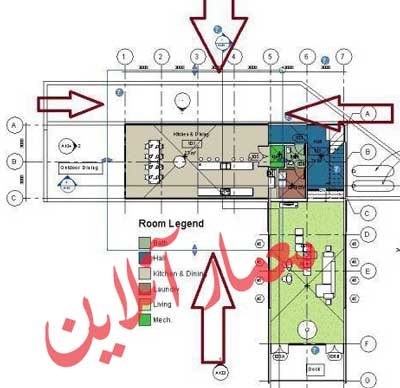
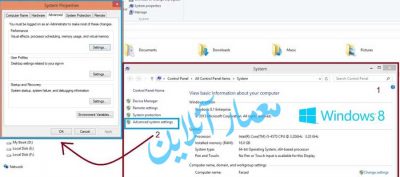
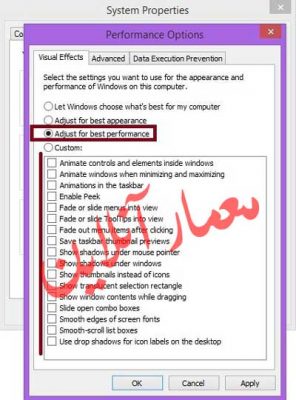
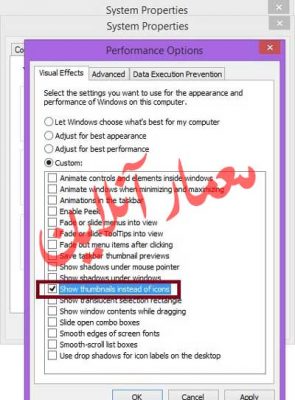

fefffffffffffffffffffefefef